Πώς να μετατρέψετε το MKV σε M4V σε Mac και Windows χρησιμοποιώντας αυτά τα 4 εργαλεία
Αντιμετωπίζετε πρόβλημα κατά την αναπαραγωγή των βίντεο κλιπ MKV στη φορητή συσκευή σας; Δεν είστε μόνοι γιατί το βίωσαν και άλλοι χρήστες. Ένας από τους πιο συνηθισμένους λόγους για τους οποίους τα βίντεο MKV δεν παίζονται σε ορισμένες φορητές συσκευές είναι προβλήματα συμβατότητας. Αυτός είναι ο λόγος που άλλοι χρησιμοποιούν ως λύση έναν μετατροπέα βίντεο. Και αν είστε ένας από αυτούς που θέλουν να μετατρέψουν το MKV σε μορφή που είναι συμβατή με φορητές συσκευές αναπαραγωγής όπως το M4V, γνωρίστε αυτά Μετατροπείς MKV σε M4V που αναφέρεται παρακάτω.
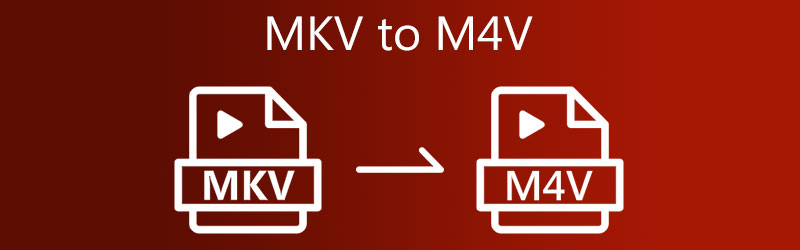
- Μέρος 1. Καλύτερος τρόπος μετατροπής MKV σε M4V
- Μέρος 2. Πώς να μετατρέψετε MKV σε M4V με άλλους τρόπους
- Μέρος 3. Συχνές ερωτήσεις σχετικά με τη μετατροπή MKV σε M4V
Μέρος 1. Καλύτερος τρόπος μετατροπής MKV σε M4V
Εάν θέλετε να μετατρέψετε το MKV σε M4V με υπότιτλους, καλύτερα να χρησιμοποιήσετε το Μετατροπέας βίντεο Vidmore. Είναι ένα πολύ ευέλικτο εργαλείο που σας δίνει τη δυνατότητα να τροποποιήσετε τα βίντεό σας και να τα μετατρέψετε σε άλλες μορφές όπως MOV, MP4, AVI, WebM και πολλά άλλα. Αυτός ο μετατροπέας βίντεο υποστηρίζει περισσότερα από 200 κλιπ ήχου και βίντεο. Επομένως, μπορείτε να το χρησιμοποιήσετε σε όποιον τύπο βίντεο έχετε.
Εκτός από τις διαφορετικές μορφές που υποστηρίζει, σας επιτρέπει επίσης να τροποποιήσετε τις ρυθμίσεις βίντεο, όπως την ανάλυση και τον ρυθμό καρέ, εάν θέλετε να βελτιώσετε το βίντεό σας. Δεν θα χρειάζεται να ανησυχείτε εάν δεν έχετε προηγούμενες πληροφορίες σχετικά με τους μετατροπείς βίντεο, επειδή μπορείτε να χρησιμοποιήσετε το Vidmore Video Converter εύκολα! Εάν είστε επίσης έκπληκτοι με αυτό το πρόγραμμα, μπορείτε να χρησιμοποιήσετε αυτό το παράδειγμα ως οδηγό.
Βήμα 1: Λήψη του μετατροπέα MKV σε M4V
Η εγκατάσταση του προγράμματος σε μια ενεργή συσκευή είναι το πρώτο βήμα. Για να ξεκινήσετε, κάντε κλικ στο ΔΩΡΕΑΝ Λήψη επιλογή στο δεξί μενού. Μετά από αυτό, πρέπει να περιμένετε να ολοκληρωθεί το εργαλείο μετατροπής.
Βήμα 2: Προσθέστε αρχεία MKV στο Timeline
Στη συνέχεια, για να αρχίσετε να προσθέτετε το βίντεο κλιπ στο εργαλείο, πατήστε το Πρόσθεσε αρχεία στο αριστερό μέρος της οθόνης και ανεβάστε το αρχείο MKV σας. Μπορείτε επίσης να πατήσετε το Συν εικονίδιο που θα δείτε στη μέση της οθόνης.
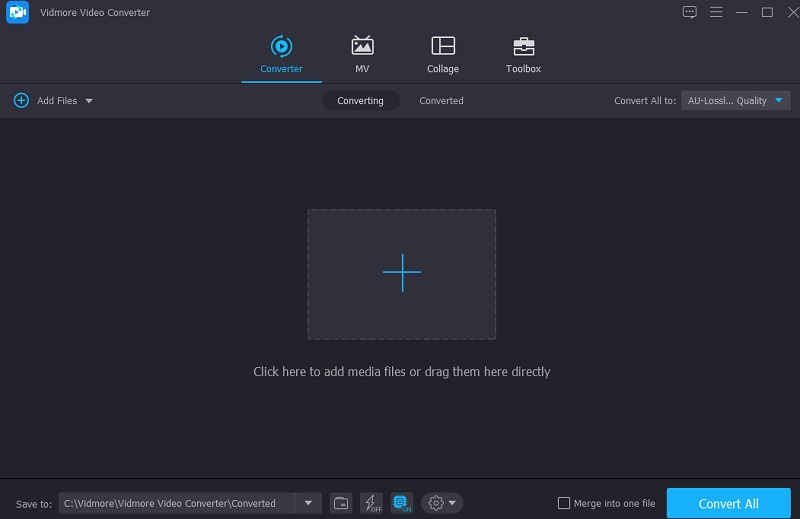
Βήμα 3: Επιλέξτε τη μορφή M4V από τη λίστα
Στη συνέχεια, για να αρχίσετε να αλλάζετε τη μορφή βίντεο του αρχείου σας MKV, πρέπει να επιλέξετε το πλήκτρο βέλους στο δεξί μέρος του βίντεο και να κάνετε κλικ στο βίντεο καρτέλα στην κορυφή. Μετά από αυτό, αναζητήστε το M4V μορφή και κάντε κλικ σε αυτό.
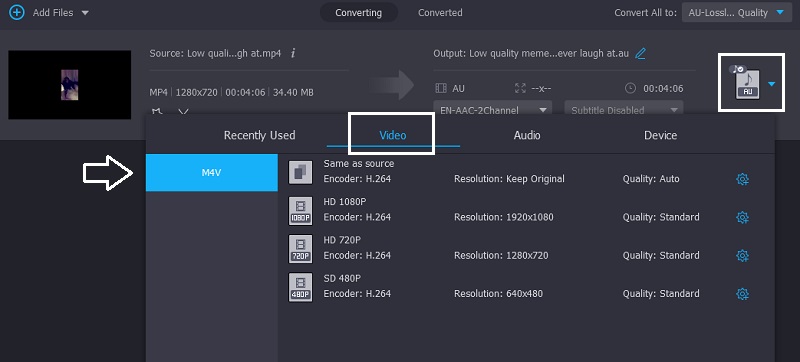
Μπορείτε επίσης να ελέγξετε τις ρυθμίσεις βίντεο κάνοντας κλικ στο Ρυθμίσεις εικονίδιο στη δεξιά πλευρά της μορφής. Διάλεξε μεταξύ Ανάλυση, κανάλι και ρυθμός καρέ αν πρόκειται να προσαρμοστείς. Κάντε κλικ στο Δημιουργία νέου κουμπί παρακάτω μόλις είστε εντάξει με τις τροποποιήσεις.
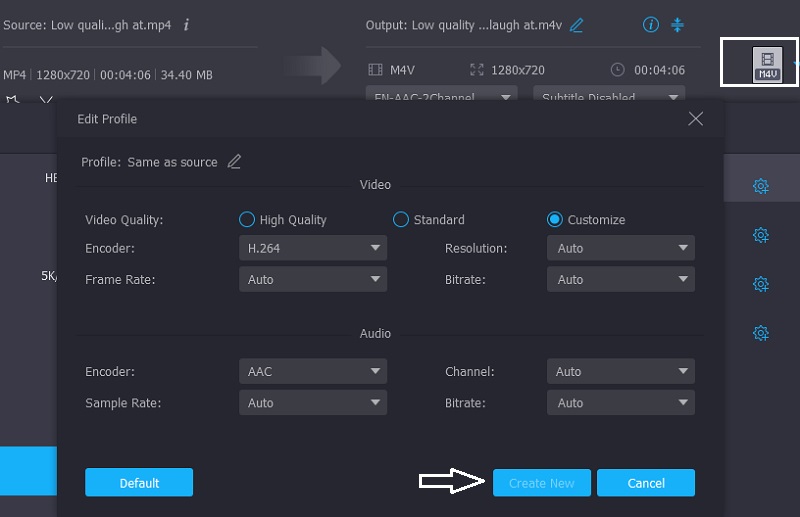
Βήμα 4: Βάλτε τους υπότιτλους στο βίντεο M4V
Μόλις επιστρέψετε με την κύρια διεπαφή, κάντε κλικ στο Αστέρι εικονίδιο που θα οδηγηθεί στην ενότητα επεξεργασίας. Στη συνέχεια, κάντε κλικ στο Υπότιτλος καρτέλα στην κορυφή. Στη συνέχεια, κάντε κλικ στο Συν εικονίδιο και προσθέστε τον υπότιτλο που θέλετε. Επιπλέον, μπορείτε επίσης να επιλέξετε το στυλ γραμματοσειράς. Μόλις τελειώσετε, πατήστε το κουμπί OK παρακάτω.
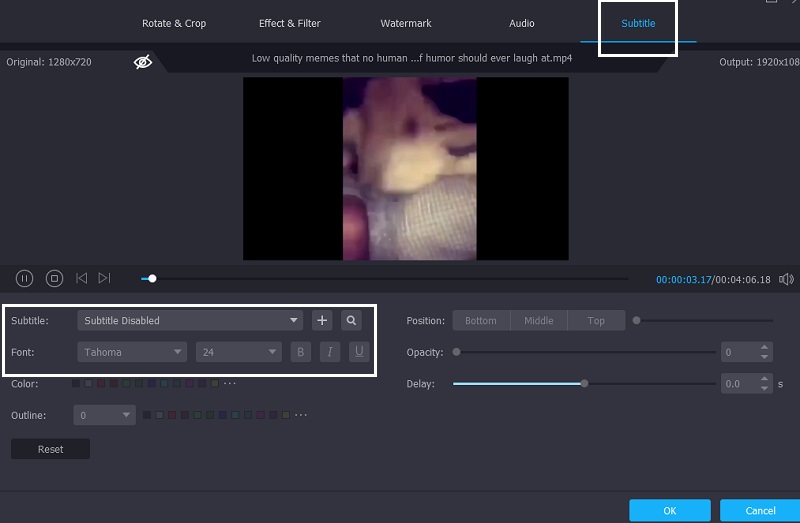
Βήμα 5: Μετατρέψτε το MKV σε M4V
Αφού ολοκληρώσετε όλες τις παραπάνω εργασίες, κάντε κλικ στο κουμπί Μετατροπή όλων για να εφαρμόσετε τις αλλαγές που κάνατε.
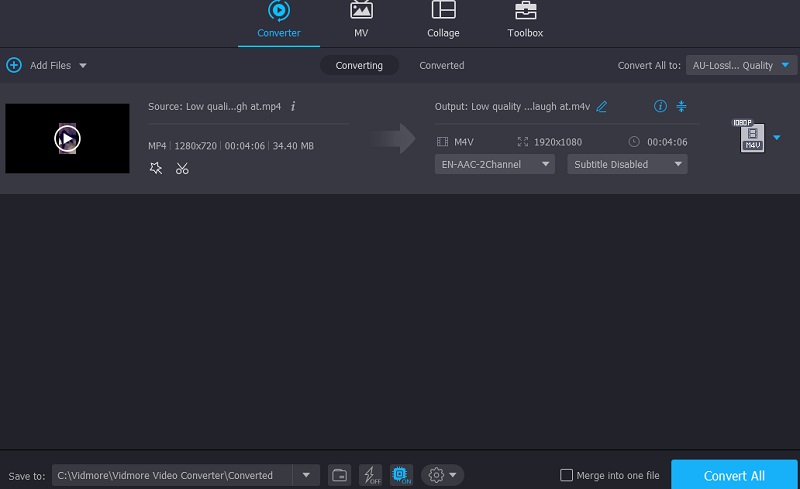
Μέρος 2. Πώς να μετατρέψετε MKV σε M4V με άλλους τρόπους
Από την άλλη πλευρά, παραθέσαμε άλλες επιλογές εάν θέλετε να μετατρέψετε το MKV σε M4V χρησιμοποιώντας άλλα εργαλεία.
1. VLC Media Player
Το VLC Media Player είναι ένα από τα προσαρμόσιμα προγράμματα αναπαραγωγής πολυμέσων που είναι διαθέσιμα στην αγορά σήμερα. Εκτός από την προβολή των αγαπημένων σας ταινιών, σας δίνει επίσης τη δυνατότητα να επεξεργαστείτε τα βίντεό σας και να τα μετατρέψετε σε διάφορες μορφές. Το VLC μπορεί να αναπαράγει σχεδόν οποιοδήποτε αρχείο βίντεο ή ήχου. Μία από αυτές τις δυνατότητες είναι η δυνατότητα μετατροπής ταινιών από μια μορφή σε άλλη με λίγα απλά βήματα. Στην παρακάτω τεχνική, θα μάθετε να μετατρέπετε ένα αρχείο MKV σε βίντεο M4V χρησιμοποιώντας το πρόγραμμα αναπαραγωγής πολυμέσων VLC.
Βήμα 1: Μεταβείτε στο VLC Media Player και επιλέξτε την επιλογή Media από την αναπτυσσόμενη λίστα στη γραμμή τίτλου του παραθύρου VLC. Από την αναπτυσσόμενη επιλογή στο κάτω μέρος της οθόνης, επιλέξτε την επιλογή για Μετατροπή / αποθήκευση το αρχείο.
Βήμα 2: Επιλέξτε το εικονίδιο και μεταβείτε στη θέση του αρχείου βίντεο MKV, στο οποίο θα κάνετε διπλό κλικ για να ξεκινήσει η διαδικασία μεταφόρτωσης. Για να συμπεριλάβετε ένα συγκεκριμένο κομμάτι στη λίστα μετατροπέων, κάντε κλικ σε αυτό και κάντε κλικ Ανοιξε στο πληκτρολόγιο του υπολογιστή σας. Διαλέγω M4V ως μορφή εξόδου στο Μετατρέπω πλαίσιο αφού κάνετε κλικ Ρυθμίσεις, συνοδεύεται από Προφίλ.
Βήμα 3: Αφού κάνετε κλικ στο Ξεφυλλίζω και εισάγοντας το μέρος όπου θέλετε να αποθηκεύσετε το αρχείο MKV που έχει μετατραπεί, επιλέξτε Μετατρέπω από το αναπτυσσόμενο μενού που εμφανίζεται.
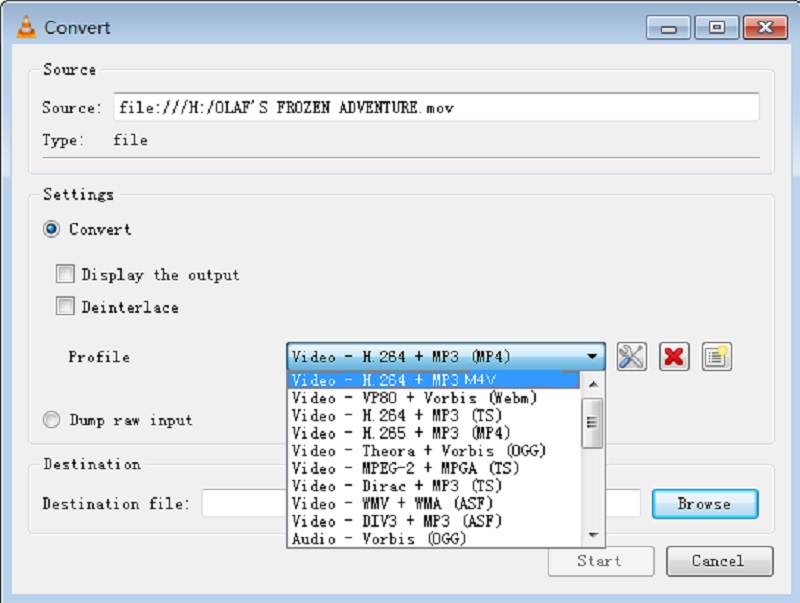
2. ConvertFiles
Από την άλλη, εάν δεν έχετε αρκετό χώρο στη συσκευή σας και θέλετε να μετατρέψετε το MKV σε M4V, μπορείτε να απευθυνθείτε σε έναν διαδικτυακό μετατροπέα. Ένας από τους πιο αξιόπιστους μετατροπείς βίντεο που θα βρείτε είναι το ConvertFiles. Αυτό το διαδικτυακό εργαλείο μπορεί να μετατρέψει αρχεία, έγγραφα, παρουσιάσεις, ηλεκτρονικά βιβλία, αρχεία εικόνας και ήχου. Πρέπει να επιλέξετε τη μορφή από τις δεδομένες λίστες μορφών εξόδου. Πάρτε αυτό το παράδειγμα ως οδηγό.
Βήμα 1: Αρχικά, πραγματοποιήστε αναζήτηση στον μετατροπέα ConvertFiles MKV σε M4V. Μόλις δείτε την κύρια διεπαφή, κάντε κλικ στο κουμπί Αναζήτηση και προσθέστε το βίντεο MKV.
Βήμα 2: Στη συνέχεια, κάντε κλικ στο αναπτυσσόμενο μενού Μορφή εξόδου και αναζητήστε το Αρχείο βίντεο Apple iPod/iTunes (.m4v)και κάντε κλικ σε αυτό.
Βήμα 3: Τέλος, κάντε κλικ στο Μετατρέπω πατήστε παρακάτω και περιμένετε να ολοκληρωθεί η διαδικασία μετατροπής. Και τέλος!
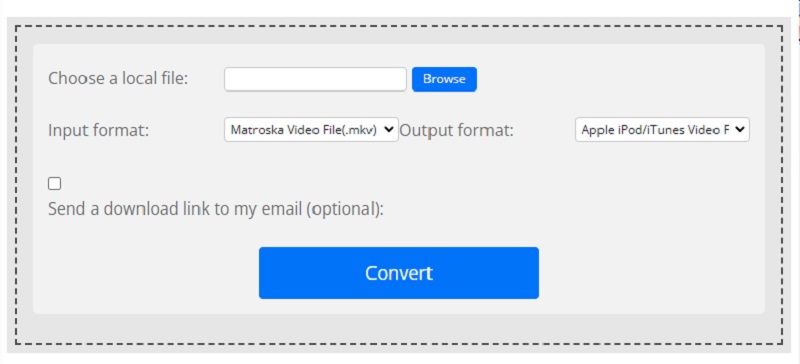
3. Οποιαδήποτε μετατρ
Το Any Conv είναι επίσης ένας άλλος μετατροπέας διαδικτύου MKV σε M4V που μπορείτε να εμπιστευτείτε. Είναι ένας ευέλικτος μετατροπέας που βασίζεται στο web. Λειτουργεί σε Windows, Mac OS X και Linux. Προσφέρει επίσης μετατροπή βίντεο, εικόνας και ήχου. Η διαδικασία μετατροπής αυτού του διαδικτυακού εργαλείου είναι γρήγορη και απλή.
Βήμα 1: Μεταβείτε στην αρχική σελίδα του Any Conv και επιλέξτε το Επιλέξτε το αρχείο κουμπί στην αρχική οθόνη. Θα μπορείτε να επιλέξετε ένα βίντεο MKV από το δικό σας Βιβλιοθήκη κάνοντας κλικ σε αυτό το εικονίδιο.
Βήμα 2: Αφού εισαγάγετε το αρχείο MKV στην αρχική οθόνη, πατήστε το δεξί αναπτυσσόμενο βέλος και επιλέξτε M4V από τις διαθέσιμες επιλογές.
Βήμα 3: Τέλος, κάντε κλικ στο Μετατρέπω για την πλήρη μετατροπή του αρχείου M4V μορφή.
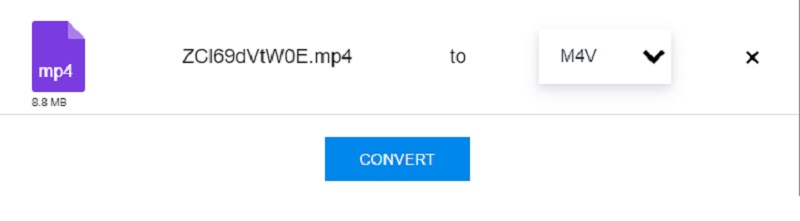
Περαιτέρω ανάγνωση:
Κορυφαίοι μετατροπείς MKV σε MP4 σε απευθείας σύνδεση (δωρεάν & χωρίς όριο)
MP4 σε M4V - 2 γρήγοροι τρόποι μετατροπής βίντεο σε μορφή M4V χωρίς απώλειες
Μέρος 3. Συχνές ερωτήσεις σχετικά με τη μετατροπή MKV σε M4V
Είναι προτιμότερο να χρησιμοποιήσετε MOV ή M4V;
Το M4V υποστηρίζεται αρκετά καλά από φορητές συσκευές. Ωστόσο, παρόλο που η μορφή MOV είναι επίσης προσβάσιμη από φορητές συσκευές, οι ταινίες δεν έχουν καλή απόδοση. Η μορφή MOV υποστηρίζεται ευρύτερα από συσκευές που μπορείτε να εισαγάγετε.
Γιατί να επιλέξετε το M4V;
Το iTunes Store της Apple πουλά αρχεία βίντεο που έχουν κωδικοποιηθεί χρησιμοποιώντας τη μορφή M4V.
Είναι το M4V μια μορφή υψηλής ποιότητας;
Ναι, αν και δεν είναι τόσο δημοφιλές, η υψηλή ποιότητα αυτής της μορφής είναι εξαιρετική.
συμπέρασμα
Για να κάνετε το αρχείο MKV συμβατό με τη φορητή συσκευή σας, ξεκινήστε τη μετατροπή MKV σε M4V. Αφού ξέρεις ήδη πώς να μετατρέψετε MKV σε M4V μέσω των εργαλείων και βημάτων που υποδεικνύονται παραπάνω.
MKV & M4V
-
Μετατροπή MKV
-
Μετατροπή M4V
-
Επεξεργασία M4V


